Windows10系统之家 - 安全纯净无插件系统之家win10专业版下载安装
时间:2016-09-28 09:50:02 来源:Windows10之家 作者:hua2015
一些用户因操作习惯,选择在Win10系统中使用IE浏览器,但打开ie浏览器时,偶尔会遇到电脑死机的问题。这该怎么办呢?下面笔者介绍Win10系统IE浏览器打开引起电脑死机的解决设置技巧。
方法如下:
1、按“Win+R”打开运行,中入“regedit”点击确定打开注册表编辑器;
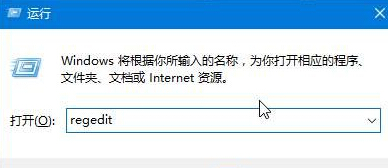
2、在注册表中定位到以下注册项:HKEY_CURRENT_USER/SOFTWARE/MICROSOFT/WINDO WS/Currentversion/Explorer/FileExts/.lnk ;

3、展开“.lnk”后,可看到“openwithlist”和“openwithprogids”,分别将两个项里面的值全部删除掉。
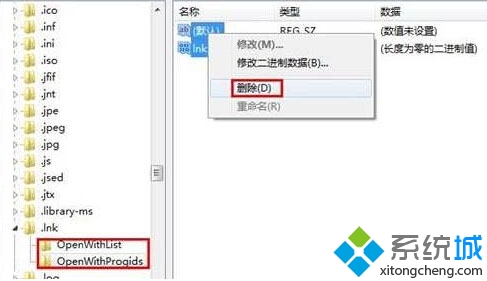
4、删除后退出注册表,注销一下win10即可。
以上就是Win10系统IE浏览器打开引起电脑死机的解决设置技巧介绍了,当你在使用IE浏览器过程中也碰到了类似情况,不妨试试以上的方法。
热门教程
热门系统下载
热门资讯





























